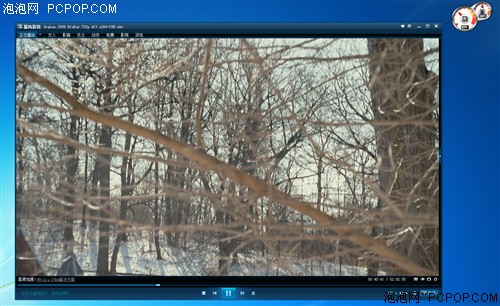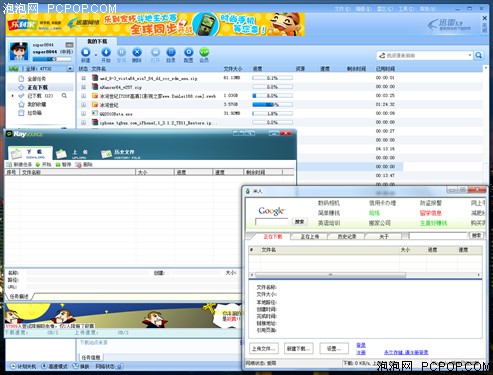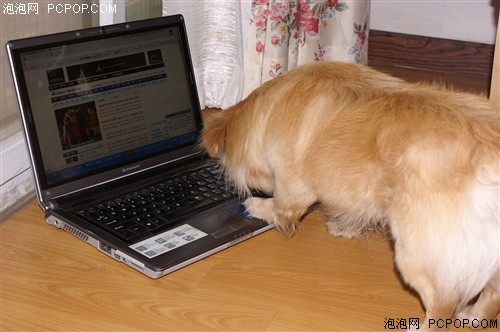蜗居专用!小编打造全能家庭影音中心
泡泡网显卡频道3月8日 拥有一间属于自己的大房子,相信是目前大多数打工在外的“贫二代”们所奋斗的主要目标。而目前随着房价的持续走高,这些人的梦想已经变得越来越遥不可及。他们只能选择购买一些面积较小、位置偏远的房间,过着看似安逸的“蜗居”生活。
作为“贫二代”中的一员,小编对于“蜗居”生活自是深有体会。初来北京时,由于工资偏低只能和7个人一起挤在十几平米的小屋内。后来工作开始稳定下来,在父母的大力支持下生活有所改善,终于拥有一套属于自己的一室一厅。
既然是小房子,家具及电器的摆放就要做到相当合理。其中在电脑的选购方面,我选择了组装一台小巧的多功能HTPC。选择它的理由有几个方面:1.体积小巧、不占空间;2.省电、发热量低;3.配置灵活、功能全面。有了这样一台多功能HTPC放在客厅中,既可以作为电脑及播放机使用,还可以通过内置的WIFI模块,使我在屋里的任何地点,都能用笔记本或iPhone享受到无线上网的便利。
为了使更多的“蜗居”者也能用上小巧的多功能HTPC,小编就将这次安装过程以及实际使用情况为大家做一展示,并将安装HTPC的经验分享给大家。
从本质上看HTPC与普通的家用电脑并没用很大区别,不过HTPC在配置及应用方面还是稍微有所不同:HTPC对于硬件的性能要求并不是很高,可以流畅运行大部分软件即可;但HTPC更为注重外形的美观小巧以及丰富的扩展性,小机箱、WIFI网卡以及多合一读卡器似乎已经成为标配。
● 多功能HTPC配置单
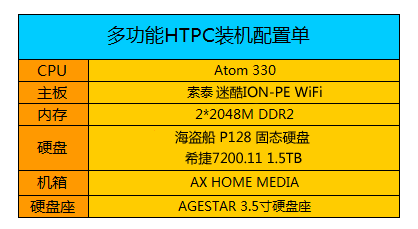
上面的表格就是小编在本次装机中所要用到的配置,主板采用了索泰的迷酷ION ITX-C主板,内存为两条2G DDR2内存,硬盘采用了海盗船P128固态硬盘作为系统盘、希捷1.5TB作为外接硬盘用于存放高清电影,另外还选配了一个3.5寸硬盘座,从而实现硬盘的即插即用。
看到这里相信网友们已经对整套配置有了初步的认识,不过也有不少网友可能会对这套配置中的主板产生质疑,认为采用ATOM CPU的主板在应用方面性能可能会稍显不足,事实是否果真如此?请继续往下看。
在具体介绍安装过程之前小编先介绍一下本次装机中所用到的主板以及选用的理由。和其它的ITX主板相比,索泰这款产品最大的亮点是还提供了独立显卡的扩展插槽和一块无线网卡。扩展插槽可以让用户使用性能更强的独立显卡以增强性能。而无线网卡则适合在做HTPC时减少线缆数量,整洁方便。其采用的Atom N330处理器,主频1.6GHz,前端总线533MHz,二级缓存为1MB,TDP为8W。
● 索泰迷酷ION-PE WiFi
由于Atom处理器的功耗极低,所以该板并没有豪华的供电,散热也只需要被动散热方式。扩展方面,提供了一个PCI-E x16显卡插槽,2个DDR2内存插槽,3个SATA接口。
索泰的ION主板提供了丰富的接口,包括1个PS/2键盘接口,6个USB接口,HDMI+DVI+D-Sub视频输出接口,同轴输出和S/PDIF接口,eSATA接口,网卡接口及音频接口。此外还有无线网卡的外置天线。
小编点评:虽然CPU性能一般,但是凭借9400M的PureVIDEo HD技术,观看1080P的高清视频还是没问题的。
关于主板的简要介绍及点评就先介绍到这,综合来说这款主板所拥有的功能已经能够基本满足小编的需要。面对如此精致的主板,小编一时手痒亲自进行组装,下面为大家展示装机步骤:
1.插好内存
在机箱外将内存条插在主板上
2.连接电源线
这套配置中的机箱采用外接适配器供电设计,机箱中提供了一个电源转换器。但由于机箱只提供了一个24PIN电源插头而主板上插孔为20PIN,因此要额外购买一条24PIN to 20PIN的转接线。
3.连接跳线
由于机箱内部空间狭小,因此要在主板放入机箱之前将机箱前置跳线以及SATA硬盘数据线接好。
4.将主板固定在机箱内
这一步相当简单就是将主板用四个螺丝固定在机箱内即可,不过由于机箱内部结构比较狭小,多余的线材会对散热产生影响,所以一定要将线整理好。
5.安装硬盘
这款机箱的硬盘固定位置在光驱位的反面,并且只能固定2.5寸的硬盘(这就是选择SSD的原因)。将硬盘连接并固定好后,整台HTPC安装完成。
HTPC的整个安装过程和普通电脑完全相同,不过需要注意的是内部的线材一定要整理妥当,从而给CPU及芯片组留出风道进行散热,防止过热死机现象发生。
HTPC的安装终于大功告成,小编早已迫不及待连上家中的三星1080P全高清液晶电视。从整体效果上看这台HTPC的外观相当美观,并且放在桌子上占用的空间也不是很大。在HTPC上放置的是硬盘座,可以将3.5及2.5寸硬盘直接插入以实现数据的快速传输。
一切连接妥当之后开始进行测试。首先要测试的是HTPC的“主业”——1080P高清电影播放能力。测试软件采用了时下流行的暴风影音,测试影片为MPEG2编码。
在这套HTPC的主板芯片组中集成了NVIDIA 9400M显卡核心,该图形核心支持CUDA高清硬件解码。因此在整个高清的播放过程中相当流畅,并且CPU占用率相当低仅为30%左右。而根据我们之前的测试结果,同为ATOM330 CPU的945GC平台则不能流畅播放1080P。
相信很多喜欢看高清的玩家,都有过长时间挂机下载的经历。在最早小编和大家一样,也是用自己的电脑通宵挂机下载高清电影,不过每每看到电费通知单上的价钱,着实另小编头痛不已。
某品牌可脱机下载的路由器
后来路由器厂商推出了一种可以脱机下载的路由器,小编在第一时间就买了一个,这种路由器在功耗方面相对于主机显然有相当大的优势,不过兼容性的劣势也同样明显,一些必须通过网盘下载的影片根本无法下载。
HTPC任何下载方式全搞定
不过现在终于有了一个较为折衷的方案,这就是用HTPC作为挂机下载工具。通过小编的实际测试可以看到HTPC在待机时仅为33W,满载时也不过40W。其耗电量仅相当于一个灯泡,可谓是相当省电。并且所支持的下载方式和电脑相同,并不存在兼容性问题。
经常欣赏高清的玩家自然少不了对高清片源进行压片及转码工作,以便放在自己的移动设备上。之前即使用较为高端的CPU,转码一段视频还需要短则几十分钟、长则数小时的时间,而这对于ATOM CPU来说更是不可能完成的任务。但ION平台所支持的CUDA技术,就可以将此问题迎刃而解。

实际上目前采用NVIDIA CUDA通用计算技术的软件相当普及,已经有近十款基于CUDA技术的图像及视频编辑软件。此外根据之前得到的消息,下一代杀毒软件也将部分支持CUDA技术。这些软件都可以使原本CPU所要处理的内容一部分转移到GPU,从而大大提升电脑整体运算速度。
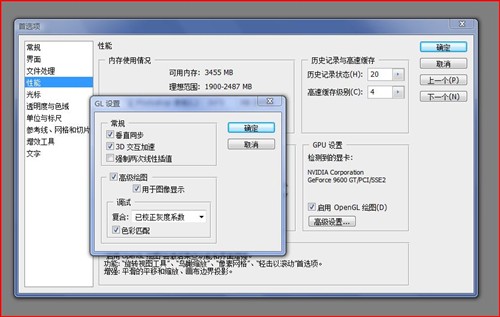
另外在图形处理上,adobe最新的CS4系列软件中都已加入了对CUDA的支持。以上面的PS为例,开启显卡加速之后,在大像素图片的缩放上和旋转上速度的提升非常明显。
相信有不少细心的网友已经发现这套HTPC配置的主板上集成了一个WIFI无线网卡,难道小编想要省去网线,用无线信号进行上网?实际上小编的想法与网友的猜测恰恰相反,其真正的初衷在于:将网线作为HTPC的上网接入点,并利用主板所集成的无线网卡作为家中的无线基站使用。
实际上将电脑设定为无线基站的方法相当简单,在Windows 7中只需一两个步骤就可以轻松实现这种功能。(具体设定方法请参阅:Windows 7摇身一变成Wi-Fi基站详解图)
这种方法可以在家中的任何一个角落使用笔记本或iPhone等带有WIFI功能的产品进行无线上网。通过小编在家的实际使用情况来看,即使躺在卧室的床上(之间隔着一堵承重墙),上网的速度依然相当快。
这篇文章的主角索泰ION主板 ASUS AT3N7A-I 主板
翔升(ASL) 迷尔N7A 华擎ION 330
总体来说,尽管这台ION平台的HTPC相比普通台式机电脑在性能方面还是有一定的差距,但对于不怎么玩游戏的小编来说也算是物尽其用。这台HTPC最大的特点在于其拥有比较丰富的功能:通过主板所集成的NVIDIA 9400M显卡可以轻松实现1080P高清播放、视频转码等功能;同时又能够利用主板自带的无线网卡,方便的组成家庭无线网络,随时随地享受网上冲浪及数据共享等功能。相当适合白天奔波在外,晚上进行放松的“蜗居”一族!■<
关注我们